С помощью Hot Corners пользователи могут выполнять различные задачи, такие как отображение рабочего стола, запуск Launcher или отображение всех открытых окон и виртуальных рабочих столов одним движением руки.
Однако, чтобы начать использовать «Горячие углы», сначала необходимо настроить эту функцию. Также необходимо указать необходимые действия для каждого угла.
Что такое «горячие углы» на Mac?
Hot Corners — это встроенная в OS Mac программа, которая запускает другие программы при наведении курсора в угол экрана.
Горячие углы можно настроить на запуск любой программы или приложения и выполнение определенных задач, таких как блокировка экрана, переход в спящий режим или открытие Launchpad для быстрого поиска приложений.
В вашем Mac один из углов экрана по умолчанию настроен на работу с программой Hot Corners. Если вы никогда не настраивали эту программу, при наведении курсора на правый нижний угол экрана появится короткая заметка, которая подскажет вам, как работает эта функция.
Как настроить «горячие углы» в macOS?
Настройка Hot Corners отличается в зависимости от версии вашей операционной системы. Поэтому выберите свою macOS и выполните следующие шаги:
Как настроить «горячие углы» на macOS Ventura 13?
Чтобы настроить Hot Corners на компьютере Mac, выполните следующие действия:
- Нажмите на значок Apple в левом верхнем углу экрана и выберите «Системные настройки«.
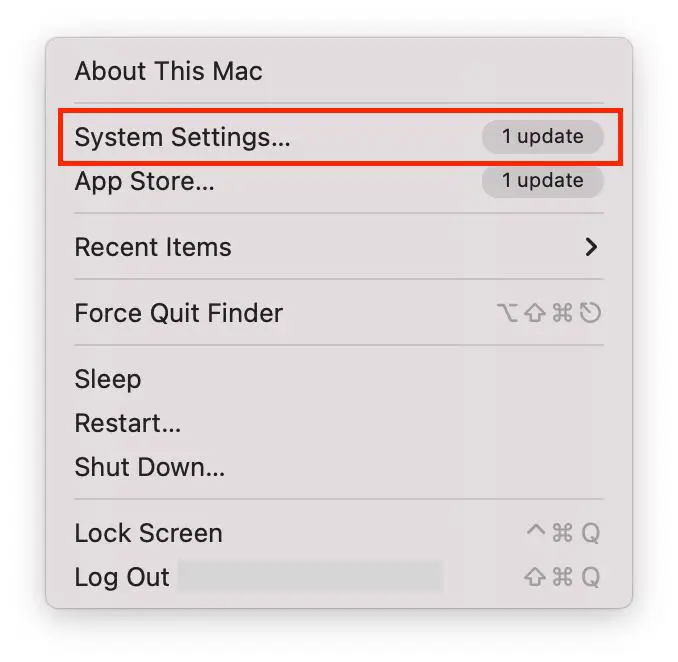
- Затем выберите «Рабочий стол и док-станция» в левой части экрана.
- В этом разделе необходимо прокрутить вниз и нажать на «Горячие углы«.
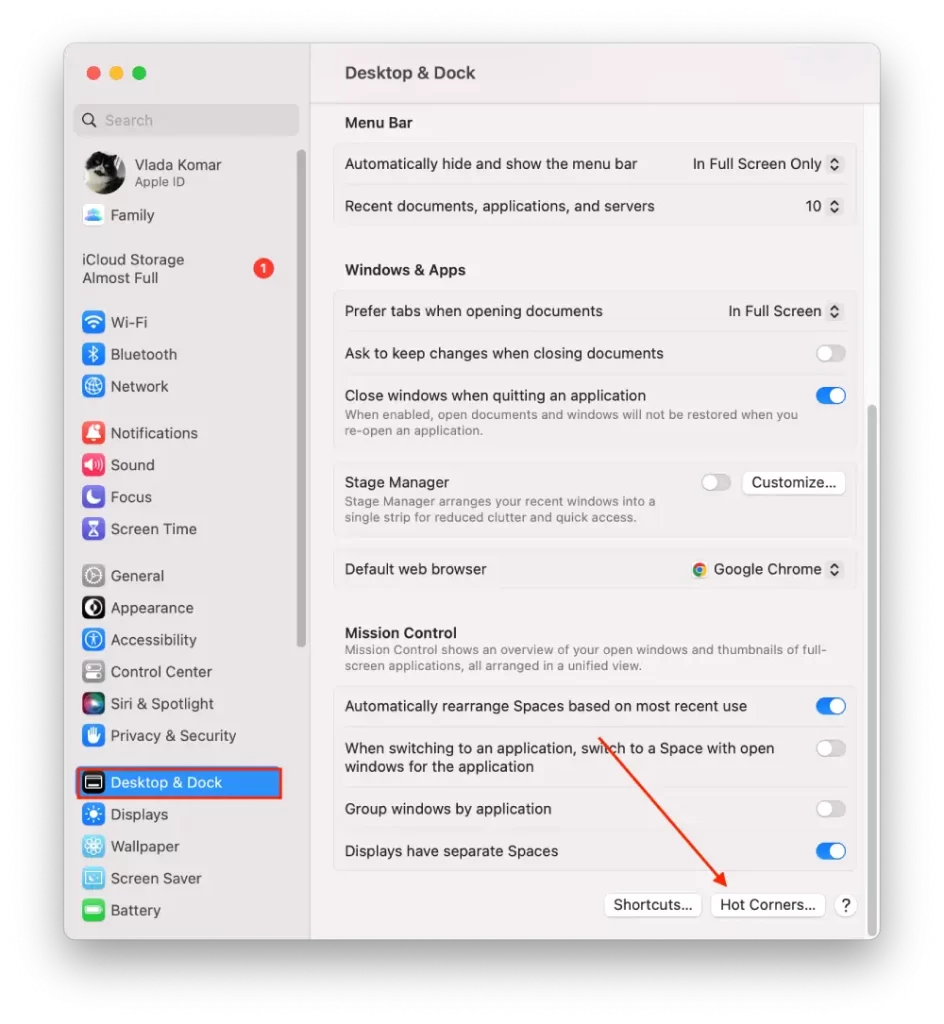
- Затем появится окно с 4 полями, в которых нужно выбрать действие. Перед вами будет 10 действий.
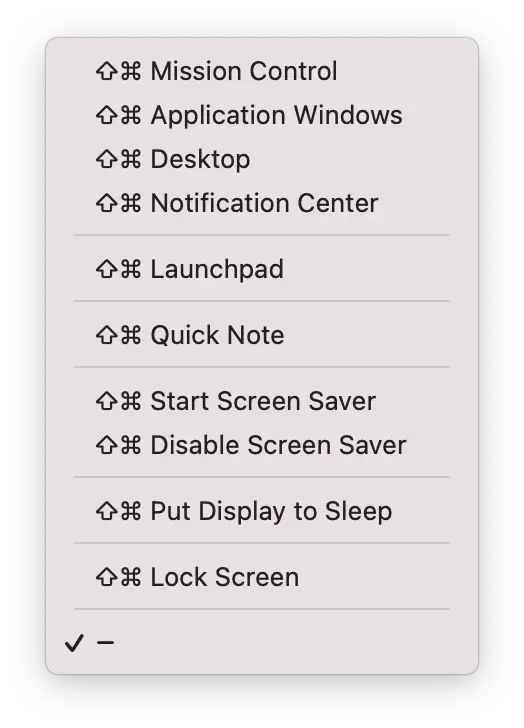
- После выбора каждого действия в нужном углу нажмите кнопку «Готово«.
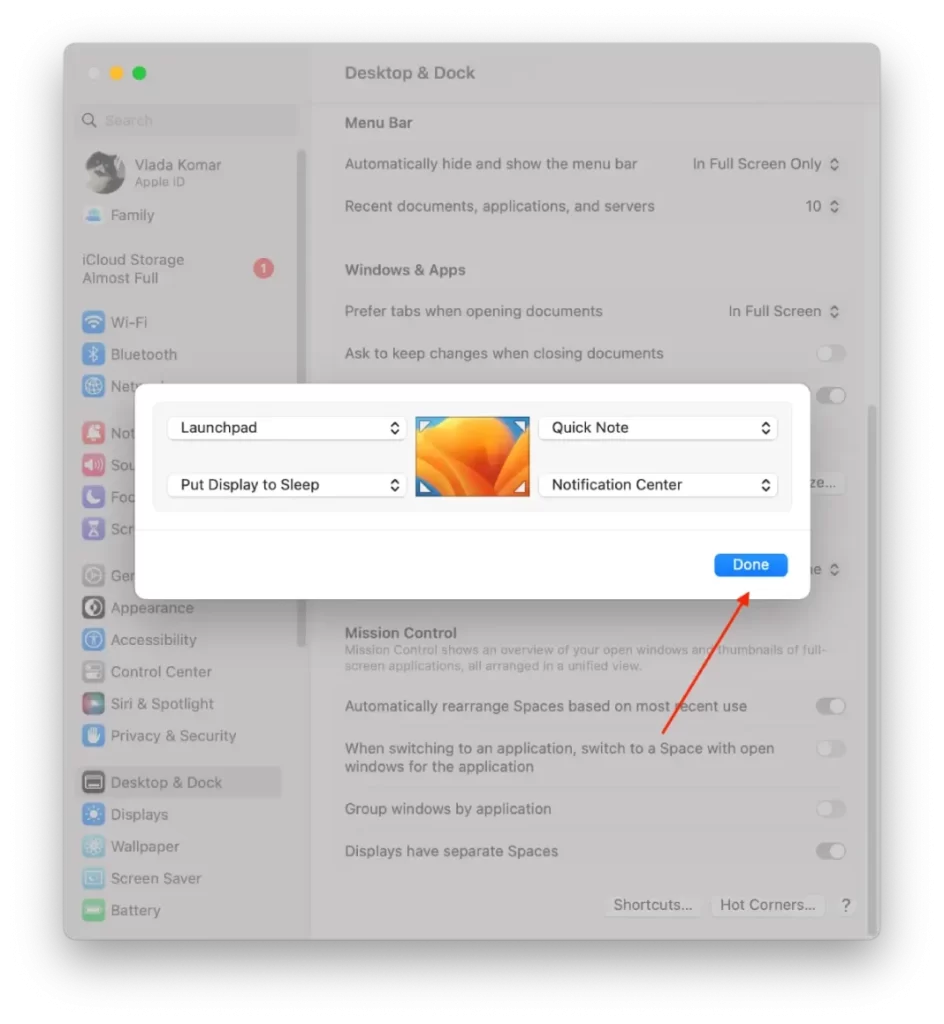
Как настроить Hot Corners на macOS Monterey 12 и macOS Big Sur11?
Чтобы настроить Hot Corners на macOS Monterey 12 или macOS Big Sur 11, выполните следующие действия:
- Вы должны щелкнуть значок Apple и выбрать «Системные настройки«.
- Затем нажмите «Рабочий стол и заставка», затем «Заставка».
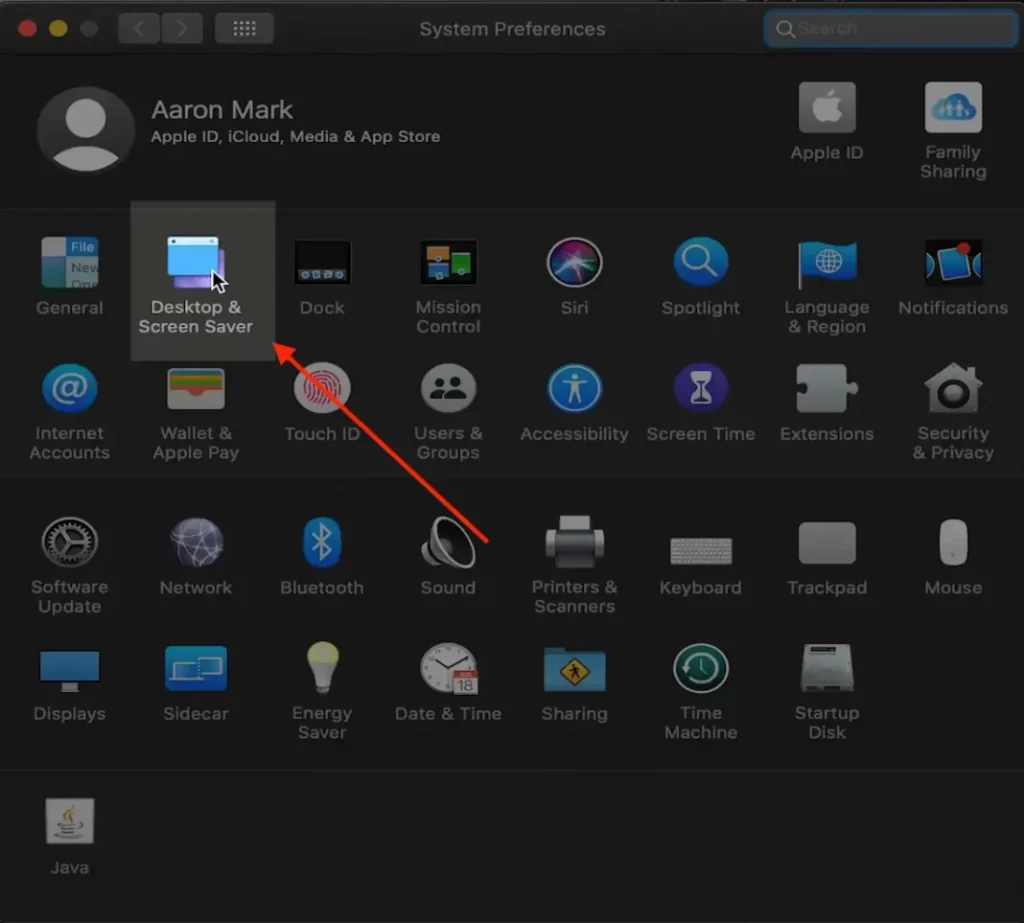
- Затем нажмите на «Горячие углы».
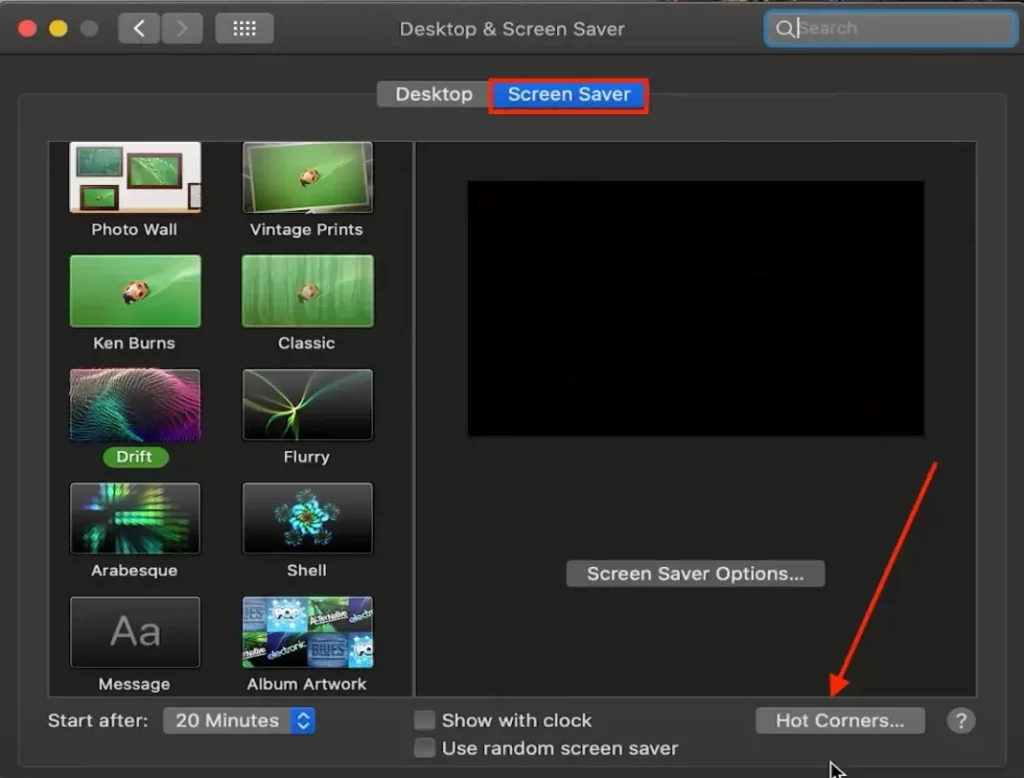
- В появившемся окне выберите нужный угол экрана и действие, которое необходимо выполнить при его активации.
- Нажмите «ОК».
Как настроить горячие углы в старых версиях macOS 10 и macOS High Sierra?
Чтобы настроить Hot Corners на более старых версиях macOS, выполните следующие действия:
- Вы должны щелкнуть значок Apple и выбрать «Системные настройки«.
- Затем нажмите «Рабочий стол и заставка», затем «Заставка».
- В новом окне выберите «Mission Control».
- Затем нажмите на «Горячие углы».
- Затем щелкните всплывающее меню для уголка, который вы хотите использовать, и выберите «Включить экранную заставку».
- Затем нажмите «ОК».
После того как вы настроили «горячие углы» на Mac, их можно активировать. Для этого нужно подвести курсор мыши к тому углу экрана, где назначено действие. Вы также можете в любой момент изменить или отключить «горячие углы». Для этого вернитесь к настройкам «Горячих уголков».
Что можно установить в Горячих углах?
Действие в Hot Corners означает функцию или задачу, которая запускается при перемещении курсора мыши в определенный угол экрана. macOS предлагает множество действий, которые можно назначить на каждый из четырех углов, включая:
Управление полетами
Это действие отображает все открытые окна и виртуальные рабочие столы, облегчая переключение между приложениями или окнами.
Окна приложений
Это действие показывает все окна текущего приложения, что позволяет легко переключаться между различными документами или видами внутри приложения.
Рабочий стол
Это действие показывает рабочий стол, скрывая все открытые окна.
Приборная панель
Это действие показывает приборную панель, которая содержит набор виджетов для погоды, акций, калькулятора и многого другого.
Центр уведомлений
Это действие отображает Центр уведомлений, в котором отображаются входящие сообщения, напоминания и предупреждения.
Launchpad
Это действие отображает панель запуска, которая показывает все установленные приложения в виде сетки, что упрощает запуск приложения.
Стартовая заставка
Это действие сразу запускает заставку, которую можно настроить с помощью различных изображений и анимации.
Отключить экранную заставку
Это действие отключает экранную заставку, если она запущена в данный момент.
Переведите дисплей в спящий режим
Это действие переводит дисплей в спящий режим, что позволяет экономить электроэнергию и продлевает срок службы батареи.
Каждое из этих действий можно назначить на определенный угол экрана, а при желании можно назначить несколько действий на разные углы. Горячие углы обеспечивают удобный и эффективный способ доступа к общим функциям на Mac и позволяют сэкономить время и усилия при выполнении частых задач.
Как использование «Горячего уголка» помогает вам в работе?
Использование Hot Corners может быть полезно, если вы работаете в сфере ИТ или финансов, где требования к безопасности данных очень высоки. Например, если вы уходите со своего рабочего места на короткий перерыв или собираетесь вернуться к работе позже, вы можете быстро заблокировать свой компьютер с помощью Hot Corners. Это поможет защитить ваши данные от несанкционированного доступа и сохранить конфиденциальность информации.
Горячие уголки также могут быть очень полезны при быстром переключении между приложениями или окнами. Вы можете настроить «горячие углы» для быстрого вызова Mission Control или приложений, что позволит вам легко переключаться между открытыми приложениями и окнами.
Кроме того, Hot Corners может помочь вам оптимизировать работу, поскольку сокращает количество щелчков мышью и время, необходимое для выполнения задач. Поскольку это сокращает количество щелчков мышью и время, необходимое для выполнения задач. Например, вы можете настроить «горячие углы» для вызова часто используемых функций, таких как «Пусковая панель» или «Центр уведомлений», чтобы вы могли быстро получить доступ к этим функциям.
Как видите, использование Hot Corners может быть очень полезным и помогать вам в работе. Но оно будет работать эффективно только в том случае, если вы добавите в «4 угла» только те функции, которые часто используете.
История «горячих углов» на Mac
Горячие углы — не новая функция, настройка вызова программ через углы была придумана разработчиками еще в одной из первых macOS. Впервые эта функция появилась в Mac OS X версии 10.2, также известной как Jaguar, которая была выпущена в 2002 году. С тех пор «горячие углы» стали популярной и полезной функцией на компьютерах Mac.
В качестве доказательства этого я нашел на YouTube видео, датированное 2008 годом. Хотя качество плохое, видно, что настройка Hot Corners имеет ограниченное действие. Изначально Hot Corners предназначалась для таких действий, как активация экранной заставки или перевод дисплея в спящий режим.
Однако в последующих версиях Mac OS X эта функция была расширена и теперь включает более широкий спектр действий, таких как запуск Mission Control, Центра уведомлений или открытие Launchpad.




